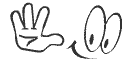Instructions
Pour que les données de votre station météo puissent être utilisées par le Réseau Météo Français, vous devez configurer votre logiciel météo pour télécharger les données dans un format que notre script puisse lire.
Actuellement, nous pouvons lire les données de :
La configuration de ces divers logiciels est expliquée plus bas.
Une fois la configuration complétée, remplissez le formulaire pour devenir membre FRWN et votre station sera ajoutée au réseau.
Si vous rencontrez des difficultés ou si vous souhaitez apporter votre contribution à l'amélioration ou si vous souhaitez ajouter un logiciel, n'hésitez pas à nous contacter.
Configuration du logiciel de votre station météo :
Configuration de WeatherLink
- Copiez le code ci-dessous et enregistrez-le sous WL_stickertags.htx dans le dossier templates de WeatherLink - normalement "c:\programmes \weatherlink\<stationname>\templates".
- De l'écran principal de WeatherLink, cliquez "Setup" et choisir l'option "Internet Settings..." .
- De la fenêtre [Internet Setting], puis "Profile"; sélectionnez un profil (tel celui utilisé par exemple pour télécharger les fichiers HTML de Weatherlink) ou créez-en un nouveau.
- Cliquez le bouton "Configure" au bas du profil sélectionné.
- Dans la fenêtre [Data Upload Profile], cliquez sur le bouton "Upload every" et selectionnez (au minimum) every 5 minutes.
- Dans la fenêtre [Data Upload Profile], cliquez sur le bouton "Select Template Files".
- Dans la fenêtre [Weather Templates Files for Data Upload Profile], Cliquez sur le bouton "Add", et trouvez le fichier "WL_stickertags.htx".
- Assurez-vous que l'extension "htx" est entrée correctement dans la boîte "Extension of Converted Template File".
- "C:\Program Files\Weatherlink\<stationname>\Templates\WL_stickertags.htx" devrait apparaître dans la fenêtre [Weather Templates Files for Data Upload Profile]. Cliquez le bouton "OK" pour sortir de la fenêtre [Weather Templates Files for Data Upload Profile], cliquez le bouton "OK" pour sortir de la fenêtre [Data Upload Profile], et, cliquez encore le bouton "OK" pour sortir de la fenêtre [Internet Setting] .
- Le fichier "WL_stickertags.ext" devrait être téléchargé au prochain cycle de mise à jour de WeatherLink. (.ext étant remplacé par le type d'extension de sortie défini, à l'origine, dans [Data Upload Profile]).
- Le fichier de données doit être téléchargé (au minimum) toutes les 5 minutes.
- Vous devriez pouvoir voir l'action du fichier sur : "http://www.votresiteweb.com/WL_stickertags.htm"
- Complétez le formulaire pour devenir membre FRWN et nous ferons le reste.
Configuration de Weather Display
- Si Weather Display télécharge déjà en temps réel "clientraw.txt", comme pour Weather-Display Live ou un des gabarits-météo AJAX, aucune configuration additionnelle n'est requise.
- Le fichier de données "clientraw.txt" doit être téléchargé (au minimum) toutes les 5 minutes.
- Vous devriez pouvoir voir l'action du fichier sur : "http://www.votresiteweb.com/clientraw.txt"
- Complétez le formulaire pour devenir membre FRWN et nous ferons le reste.
Note :
L'information pour générer et télécharger le fichier "clientraw.txt" est disponible sur le forum (anglophone) : Weather-Watch Forums.
Configuration de Virtual Weather Station
- Copiez le code ci-dessous et enregistrez-le sous VWS_stickertags.htx dans le dossier templates de VWS ("c:\vws\templates" normalement par défaut).
- De l'écran principal de Virtual Weather Station, cliquez sur "Internet" et choisissez "HTML Settings".
- Dans une case vide du côté gauche (Templates) de la fenêtre [HTML Settings], entrez la navigation complète "VWS_stickertags.htx", en éditant si nécessaire la lettre du disque et le nom du fichier (par défaut, ce devrait être "c:\vws\template\VWS_stickertags.htx").
- Du côté droit (HTML Filename) de la fenêtre [HTML Settings] , sur la ligne correspondante, entrez la navigation complète du fichier "VWS_stickertags.htm" qui sera produit (ie: "c:\vws\template\VWS_stickertags.htm").
- Du côté gauche (On*) de la fenêtre [HTML Settings], sur la même ligne, mettre un crochet dans la boîte.
- Finalement, cliquez le bouton "Close" pour sortir de la fenêtre [HTML Settings] .
- De la fenêtre principale de Virtual Weather Station, cliquez sur "Internet" et choisissez l'option "FTP Upload File (Send)" .
- Dans une case vide à gauche (FTP Send (Upload) Files) de la fenêtre [FTP Upload File (Send)] , entrez la même information que du côté droit (HTML Filename) de la fenêtre [HTML Settings] (ie: "c:\vws\template\VWS_stickertags.htm").
- Du côté droit (To Location (Server)) de la fenêtre [FTP Upload File (Send)] , indiquez la navigation pour le téléchargement de vos fichiers à votre site - si vous téléchargez les fichiers de Virtual Weather Station au fichier racine de votre serveur, l'entrée devrait être "/VWS_stickertags.htm".
- Du côté droit (Schedule) de la fenêtre [FTP Upload File (Send)] , cliquez sur l'icône du calendrier [Schedule] pour ouvrir la fenêtre. Sous "Update Method", choisissez "Interval" et "Interval" à (au minimum) 5 minutes. Cliquez le bouton "Close".
- Au bas de la fenêtre [FTP Upload File (Send)], cliquez sur le bouton "Update Now" pour télécharger les fichiers à votre serveur.
- Le fichier de données "VWS_stickertags.htm" doit être téléchargé (au minimum) toutes les 5 minutes.
- Vous devriez pouvoir voir l'action du fichier sur : "http://www.votresiteweb.com/VWS_stickertags.htm"
- Complétez le formulaire pour devenir membre FRWN et nous ferons le reste.
Configuration de Weather Underground HeavyWeather Uploader (WUHU)
NOTE : WUHU 216 Beta 40 ou plus récent est nécessaire !- Copiez le code ci-dessous et enregistrez-le sous WUHU_stickertags.txt dans un dossier de votre choix.
- Ouvrir WUHU et cliquez le bouton Alerts/Actions. Une nouvelle fenêtre s'ouvre.
- Dans Main Action/Alert, cochez Enable Actions et Repetitions et mettre une valeur de 1.
- Dans WUHU Operation Alarms/Actions, choisir On Weather Update. Si vous voulez mettre à jour le fichier entrez la valeur en secondes, 2 minutes = 120secondes.
- Cliquez sur le bouton "Sound/Action" (à côté de Weather Update). Une nouvelle fenêtre s'ouvre.
-
Transcrivez la ligne suivante dans Action on Activation :
gabarit:"X:\(l'endroit_de_sauvegarde_de_WUHU_stickertags.txt)\WUHU-stickertags.txt" "X:\(l'endroit_de_sauvegarde_du_fichier)\WUHU_stickertags.txt"
X: représente une partition. Ceci n'est qu'un exemple, configurez selon votre ordinateur. - Confirmez en clickant OK
- Sauvegardez vos changements avec "Save Changes".
- Le fichier de données "WUHU_stickertags.txt" doit être téléchargé (au minimum) toutes les 5 minutes.
- Vous devriez pouvoir voir l'action du fichier sur "http://www.votresiteweb.com/WUHU_stickertags.txt"
- Complétez le formulaire pour devenir membre FRWN et nous ferons le reste.
Configuration de Cumulus
- Assurez-vous que le fichier "realtime.txt" de votre logiciel Cumulus soit téléchargé sur votre site.
- Le fichier de données "realtime.txt" doit être téléchargé (au minimum) toutes les 5 minutes.
- Vous devriez pouvoir voir l'action du fichier sur "http://www.votresiteweb.com/realtime.txt"
- Complétez le formulaire pour devenir membre FRWN et nous ferons le reste.
Configuration de WsWin32
- Copiez le code ci-dessous et enregistrez-le sous WSWIN32_stickertags.txt dans le dossier WsWIN32 - généralement c:\wswin
-
Sélectionnez la séquence suivante :
"CONTRÔLE" - "Paramètre Template/APRS/Synop/Metar/NearRealTime..." - "CFG Custom File" - Créez la commande :
- Cliquez sur "créer/sauvegarder wswin_customfiles.cfg"
- Le fichier de données "WsWin32_stickertags.txt" doit être téléchargé (au minimum) toutes les 5 minutes.
- Vous devriez pouvoir voir l'action du fichier sur "http://www.votresiteweb.com/WsWin32_stickertags.txt"
- Complétez le formulaire pour devenir membre FRWN et nous ferons le reste.
Configuration de Meteobridge
- Copiez le code ci-dessous et enregistrez-le sous MB_stickertags.txt dans le dossier de votre choix.
- Configurez Meteobridge pour qu'il utilise MB_stickertags.txt et le télécharge sur votre site Web.
- Notez que Meteobridge ne signale pas d'information sur la tendance de pression, ce qui va toujours afficher un «--» pour l'évolution sur la carte mesonet (et sur le réseau mondial).
- Le fichier de données "MB_stickertags.txt" doit être téléchargé (au minimum) toutes les 5 minutes.
- Vous devriez pouvoir voir l'action du fichier sur "http://www.votresiteweb.com/MB_stickertags.txt"
- Complétez le formulaire pour devenir membre FRWN et nous ferons le reste.
Configuration de Meteohub
- Copiez le code ci-dessous et enregistrez-le sous MH_stickertags.html dans le dossier /data/graphs/ de Meteohub.
-
Dans Meteohub section Graph Uploads, sélectionnez le fichier MH_stickertags dans « graph/Data », mettez "every 5 minutes" dans « Schedule » et choisissez le nom de fichier MH_stickertags.html dans « Filename » comme le montre l'image ci-dessous :
- Notez que Meteohub ne signale pas d'information sur la tendance de pression, ce qui va toujours afficher un «--» pour l'évolution sur la carte mesonet (et sur le réseau mondial).
- Le fichier de données "MH_stickertags.html" doit être téléchargé (au minimum) toutes les 5 minutes.
- Vous devriez pouvoir voir l'action du fichier sur "http://www.votresiteweb.com/MH_stickertags.html"
- Complétez le formulaire pour devenir membre FRWN et nous ferons le reste.
Si vous utilisez Meteohub avec Weather-Display :
- Si vous faites des mises à jour en temps réel en utilisant "clientraw.txt" comme pour Weather-Display Live, aucune configuration supplémentaire est nécessaire.
- Assurez-vous que le fichier "clientraw.txt" soit téléchargé sur votre site.
- Le fichier de données "clientraw.txt" doit être téléchargé (au minimum) toutes les 5 minutes.
- Complétez le formulaire pour devenir membre FRWN et nous ferons le reste.
Configuration de Weather View 32
- Copiez le code ci-dessous et enregistrez-le sous WV32_stickertags.htx dans le dossier /etc/wview/html.
- Dans /etc/wview/html-templates.conf ajoutez ceci au bas du fichier :
- Redémarrez Weather View 32.
- Vous devriez pouvoir voir l'action du fichier sur "http://www.votresiteweb.com/WV32_stickertags.htm"
- Complétez le formulaire pour devenir membre FRWN et nous ferons le reste.
Configuration de GraphWeather
- Copiez le code ci-dessous et enregistrez-le sous GW_stickertags.txt dans le dossier "Templates" de GraphWeather.
- Dans GraphWeather, cliquez sur Outils » Préférences » Transferts FTP » Transferts FTP.
- Cliquez sur le premier bouton du haut « Ajouter » et suivez ces instructions pour les paramètres :
- Exporter toutes les 5 minutes
-
Chemin et nom du fichier distant (peut être local c:\...) :
Mettez le chemin où vous allez enregistrer le nouveau GW_stickertags.txt - Format des données : Template
-
Chemin et nom du modèle :
Parcourez pour trouver dans "Templates" le fichier GW_stickertags.txt téléchargé précédemment. - Exporter les statistiques sur une période : Jours en cours
- Les données seront lues sur le plugin : Principal
- Cliquez sur OK et activez le transfert FTP sur votre serveur.
- Complétez le formulaire pour devenir membre FRWN et nous ferons le reste.
Configuration de SkinWs2800
- Aller dans "Configuration".
- Ouvrir l'onglet "Sites Web".
- Sélectionner "France Meteo" et cochez la case "activer lexportation".
- Sélectionner "Incriver votre station sur le site FRWN (Réseau Météo Français)".
- Complétez le formulaire pour devenir membre FRWN et nous ferons le reste.
Configuration de WeeWX
- Si vous utilisez WD-plugin et téléchargez "clientraw.txt", aucune configuration supplémentaire est nécessaire.
- Assurez-vous que le fichier "clientraw.txt" soit téléchargé sur votre site.
- Le fichier "clientraw.txt" doit être téléchargé (au minimum) toutes les 5 minutes.
- Complétez le formulaire pour devenir membre FRWN et nous ferons le reste.
Configuration de WxSolution
- Copiez le code ci-dessous et enregistrez-le sous WS_stickertags.htx dans le dossier templates de WxSolution - normalement "\Forms\HTML\".
- Configurer WxSolution pour le téléchargement du fichier en suivant les onglets : File, Properties, Station Setup, FTP Reports.
- Cliquer le bouton "Additional Files..." et presser le bouton "Add".
- Remplir les informations avec :
- Name: WS_stickertags
- Source File: (choisir l'emplacement du fichier WS_stickertags.htx, habituellement dans le répertoire Forms\HTML\)
- Destination File: WS_stickertags.txt
- Interval: 5 minutes
- File Type: Text
- Puis presser sur "OK".
- Presser sur "OK" dans l'onglet FTP Reports pour le fermer et sauvegarder votre configuration.
- Vous devriez pouvoir voir l'action du fichier sur "http://www.votresiteweb.com/WS_stickertags.txt"
- Complétez le formulaire pour devenir membre FRWN et nous ferons le reste.
Configuration de WeatherCat
- Dans WeatherCat, allez dans /Web Templates/ et trouvez WL_stickertags.txt
- Si vous ne le trouvez pas alors vous pouvez le créer en copiant le code ci-dessous :
- Ajoutez WL_stickertags.txt à votre envoi FTP ou ajoutez-le comme fichier additionnel.
- Assurez-vous de le télécharger au moins toutes les 5 minutes ou votre station sera "Offline".
- Vous devriez pouvoir voir l'action du fichier sur "http://www.votresiteweb.com/WL_stickertags.txt"
- Complétez le formulaire pour devenir membre FRWN et nous ferons le reste.
Configuration de Wview
- Bientôt !
Autres
- Vous pouvez créez vous-même un fichier de données pouvant être utilisé par notre système, pour cela vous devez respecter ces consignes :
- Toutes les mesures sont pour l'extérieur et non pas pour l'intérieur et doivent contenir qu'une seule décimale.
- Les séparateur de decimales sont des points et les séparateurs de données des virgules sauf entre les unités où c'est un |.
- Les données doivent impérativement suivre cet ordre :
- Heure au format 00:00
- Date au format 01/01/1970
- Température
- Indice de chaleur (Heat Index)
- Refroidissement éolien (Wind Chill)
- Humidité
- Point de rosée (Dew Point)
- Pression
- Tendance barométrique (Steady, Rising, Falling,...) généralement en Anglais sur beaucoup de logiciel
- Vitesse du vent sur les 10 dernières minutes
- Direction du vent au format points cardinaux de compas (S,N,E,W,...) généralement en Anglais sur beaucoup de logiciel
- Précipitation du jour (Pluie)
- Heure du levé du soleil (Sunset) au format 00:00
- Heure du couché du soleil (Sunrise) au format 00:00
- Moyenne de la vitesse du vent sur les 10 dernières minutes
- Vitesse maximale du vent sur les 10 dernières minutes (Rafale)
- Unité de Température Units|Unité de vitesse du vent|Unité de pression|Unité des précipitations, au format C|km/h|hPa|mm pour la France
- Les données inconnues ou inexistantes doivent être vides.
- En suivant ces consignes, vous devriez normalement obtenir un résultat semblable à ceci :
- Enregistrez ce fichier sous DB_stickertags.txt, complétez-le par votre logiciel et tranférez-le par FTP sur votre serveur.
- Vous devriez pouvoir voir l'action du fichier sur "http://www.votresiteweb.com/DB_stickertags.txt"
- Complétez le formulaire pour devenir membre FRWN et nous ferons le reste.






 Flux RSS
Flux RSS